Przyjrzyjmy się bliżej omówieniu systemu Windows 10podstawowe funkcje i ustawienia, łatwo zauważyć, że wiele usług i komponentów sterujących systemem jest wywoływanych za pomocą tych samych poleceń, które były dostępne we wcześniejszych wersjach. Nic dziwnego, że podstawowa struktura systemu operacyjnego pozostała niezmieniona, nie wspominając o języku programowania, w którym jest napisany. Rozważmy jedno z najpopularniejszych uniwersalnych poleceń - msconfig (Windows 10). Jak wprowadzić ustawienia konfiguracji systemu i zastosować niezbędne parametry, przeczytaj poniżej. Jednocześnie zwróć uwagę na kilka ważnych sekcji, które pomogą nawet w rozwiązywaniu niektórych problemów i awarii.
Konfiguracja systemu Windows 10: do czego służy ta usługa?
Ten składnik, wraz z „Menedżerem zadań”, jest ważnym elementem umożliwiającym dostrajanie dowolnej wersji systemu Windows. Za prawidłowe uruchomienie systemu odpowiada kilka podstawowych elementów.
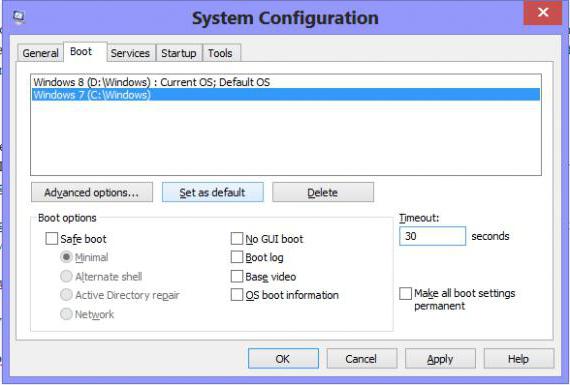
Jak już wiadomo, do wywołania takich parametrów służy polecenie odpowiedzialne za plik wykonywalny msconfig (Windows 10). Jak wejść w sam panel parametrów? Bardzo prosta.
Opcje konfiguracji msconfig (Windows 10): jak się zalogować?
Możesz oczywiście przeszukać w Eksploratorze i znaleźć odpowiedni plik startowy. Ale z punktu widzenia oszczędności czasu ta opcja nie jest najwygodniejsza.

Najłatwiej jest użyć przycisku „Start”, prawdapoprzez kliknięcie wywoływane jest dodatkowe menu, w którym znajduje się link do konsoli „Uruchom”. Ale to też nie jest najlepszy sposób. Najlepszą opcją jest użycie skrótu klawiaturowego Win + R, który odpowiada za wywołanie odpowiedniego menu, w którym napisane jest polecenie msconfig (Windows 10). Jest już jasne, jak wejść do tego lub innego systemu. Ale tutaj musisz zwrócić uwagę na jeden ważny punkt.
To polecenie, jak również podstawowe ustawienia uruchamiania, powinny być używane wyłącznie z uprawnieniami administratora. W przeciwnym razie system po prostu nie zezwoli na jego wykonanie.

Jeśli chodzi o ustawienia, dla większościdla użytkowników priorytetem jest zakładka autorun, która włącza i wyłącza usługi i procesy uruchamiane wraz z systemem. Aby zmniejszyć obciążenie pamięci RAM lub procesora, większość tych usług można wyłączyć bez wpływu na system. Można pozostawić jedynie dodatkowe elementy do zarządzania kartami graficznymi, które pozwalają w bardzo dużym stopniu zoptymalizować ich pracę.
Ponadto w niektórych przypadkach możeszużyj pierwszej zakładki, na której np. aktywowany jest Bezpieczny start lub niepotrzebne komponenty są wyłączone. Może to być przydatne podczas uruchamiania systemu w tym samym trybie awaryjnym podczas naprawiania błędów i awarii systemu Windows.
Kilka słów na końcu
Oczywiście są to dalekie od wszystkich możliwości grzywnykonfiguracja systemu, ale tylko najbardziej podstawowa. Jednak w tej chwili bardziej interesowała nas kwestia wpisania sekcji tych parametrów, dlatego przedstawiono odpowiednie rozwiązanie. Aby wywołać takie ustawienia, najlepiej jednak używać skrótów klawiszowych, jednak tak jak w przypadku innych poleceń wpisywanych w konsoli Uruchom.












